word頂端有一條橫線怎樣刪除;如何刪除word上面的橫線
不知道大家在使用word的時候,有沒有遇到過word頂端有一條橫線平白無故出現也刪除不掉的情況,昨天我就遇到了。這個其實就是頁眉的下劃線,想要刪除它也非常的簡單,下面我給大家介紹下如何刪除word上面的一條橫線的方法,包括快捷鍵方法,在2007、2016、2003的word版本中都是可以完美解決答,趕緊來看看吧。
word頂端有一條橫線怎樣刪除
方法一:快捷鍵:ctrl+shift+n
我們也需要先雙擊黑色橫向的上面,進入頁眉的編輯界面,然后按下快捷鍵ctrl+shift+n即可將黑色橫線刪除掉,這個快捷鍵的作用是清除的格式,下劃線本身也輸入一種格式,所以使用這個方法可以將其刪除掉。
方法二:
1、打開的Word文檔中,看到頁面上方的橫線。如圖所示:
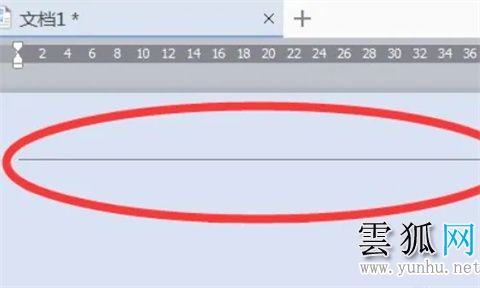
2、然后雙擊橫線位置,即可在橫線上顯示出輸入文字的輸入框。如圖所示:
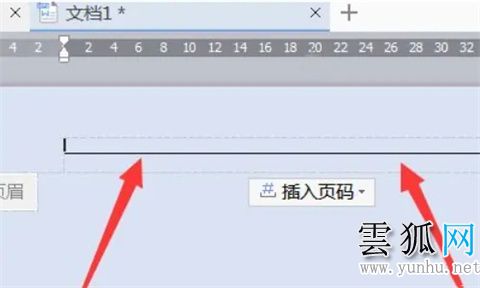
3、在該界面中,點擊工具欄中“頁眉和頁腳”的選項卡。如圖所示:
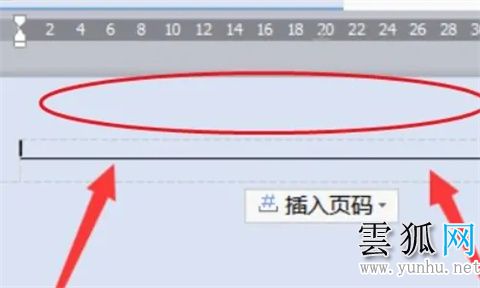
4、在該界面中,點擊工具欄中“頁眉橫線”里的“刪除橫線”選項。如圖所示:
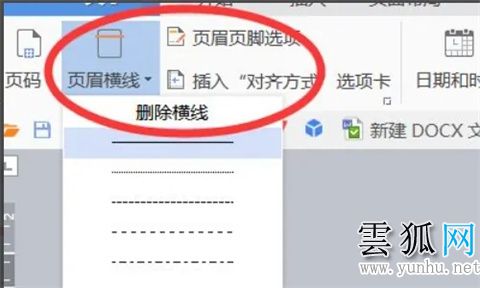
5、最后在該界面中,成功顯示結果頁面上方的橫線被刪除。如圖所示:
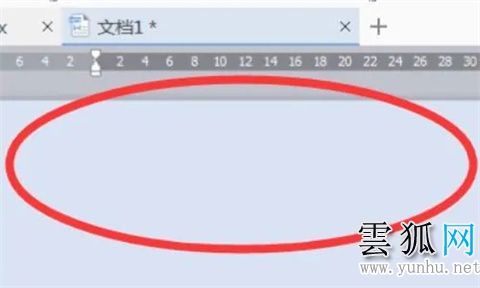
總結:
1、打開的Word文檔中,看到頁面上方的橫線。
2、然后雙擊橫線位置,即可在橫線上顯示出輸入文字的輸入框。
3、在該界面中,點擊工具欄中“頁眉和頁腳”的選項卡。
4、在該界面中,點擊工具欄中“頁眉橫線”里的“刪除橫線”選項。
5、最后在該界面中,成功顯示結果頁面上方的橫線被刪除。
以上的全部內容就是云狐電腦給大家提供的word頂端有一條橫線怎樣刪除的具體操作方法介紹啦~希望對大家有幫助,還有更多相關內容敬請關注本站,云狐電腦感謝您的閱讀!
點個贊! ()


